OR-CAD 之PSPICE AD数模混合仿真模块
OrCAD PSPICE仿真软件介绍

图 6.1 Capture 集成环境界面 1. 项目管理窗口(Project Manager)
项目管理窗口相当于资源管理器,每个项目对应一个项目管理窗口,它用于管理项目所涉 及的电路图、仿真设置、输出结果等文件。在项目管理窗口中有文件(File)和层次(Hierarchy)两
运行 Cadence OrCAD 16.2 版本软件,对计算机系统具有下列要求。 (1) 对计算机硬件的要求:CPU 为与 Intel IA-32 兼容的处理器,例如:Intel Pentium 4 and AMD Opteron(皓龙)微处理器,主频不低于 1.2 GHz。内存至少 1GB,推荐 2GB。可用硬盘 空间至少 10GB,推荐 50GB。显示器分辨率至少 1024×768,推荐 1280×1024。 (2) 对操作系统的要求:支持 Windows 2003 Server(32bit)、Windows XP Professional、 Windows XP Home、Windows Vista Enterprise(32bit)或 Windows Vista Home Premium。使用 Windows Vista 必须关闭控制台中“使用者账户内的 UAC(使用者账户控制)项”。不支持 Windows NT 4.0 及以前版本、Windows 2000 与 Windows Vista Home Basic。在 Windows server 不能以 Windows Remote Desktop(terminal services)的方式运行。 Cadence OrCAD 16.2 软件将 Demo 版与正式版整合在了一起,在使用时若无法连接到 license,则可选择进入 Demo 模式下操作。 随着 PSpice 版本不断升级,其功能和性能日趋完善,在收敛性和性能有了较大的改进与提 高,加快了分析电路的速度,扩大了被分析电路的规模,元器件库更加丰富。PSpice 软件不仅 具有很强的电路分析能力和图形显示处理能力,而且还可对模拟电路、数字电路和模数混合电
基于OrCAD/PSpice的AD/DA转换电路的仿真实验研究
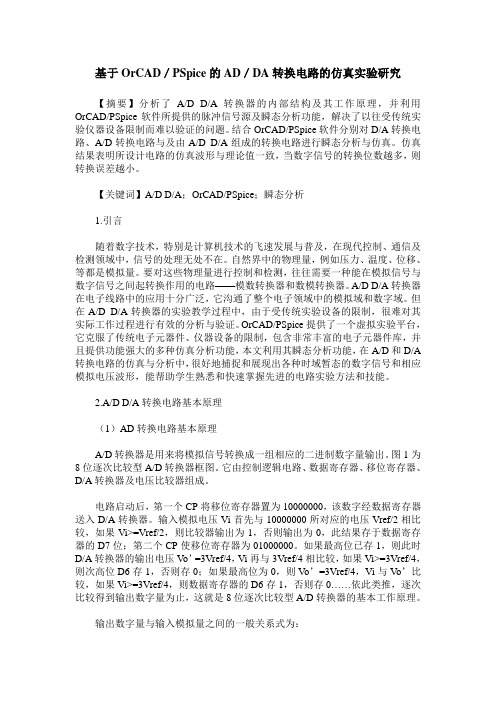
基于OrCAD/PSpice的AD/DA转换电路的仿真实验研究【摘要】分析了A/D D/A转换器的内部结构及其工作原理,并利用OrCAD/PSpice软件所提供的脉冲信号源及瞬态分析功能,解决了以往受传统实验仪器设备限制而难以验证的问题。
结合OrCAD/PSpice软件分别对D/A转换电路、A/D转换电路与及由A/D D/A组成的转换电路进行瞬态分析与仿真。
仿真结果表明所设计电路的仿真波形与理论值一致,当数字信号的转换位数越多,则转换误差越小。
【关键词】A/D D/A;OrCAD/PSpice;瞬态分析1.引言随着数字技术,特别是计算机技术的飞速发展与普及,在现代控制、通信及检测领域中,信号的处理无处不在。
自然界中的物理量,例如压力、温度、位移、等都是模拟量。
要对这些物理量进行控制和检测,往往需要一种能在模拟信号与数字信号之间起转换作用的电路——模数转换器和数模转换器。
A/D D/A转换器在电子线路中的应用十分广泛,它沟通了整个电子领域中的模拟域和数字域。
但在A/D D/A转换器的实验教学过程中,由于受传统实验设备的限制,很难对其实际工作过程进行有效的分析与验证。
OrCAD/PSpice提供了一个虚拟实验平台,它克服了传统电子元器件、仪器设备的限制,包含非常丰富的电子元器件库,并且提供功能强大的多种仿真分析功能,本文利用其瞬态分析功能,在A/D和D/A 转换电路的仿真与分析中,很好地捕捉和展现出各种时域暂态的数字信号和相应模拟电压波形,能帮助学生熟悉和快速掌握先进的电路实验方法和技能。
2.A/D D/A转换电路基本原理(1)AD转换电路基本原理A/D转换器是用来将模拟信号转换成一组相应的二进制数字量输出。
图1为8位逐次比较型A/D转换器框图。
它由控制逻辑电路、数据寄存器、移位寄存器、D/A转换器及电压比较器组成。
电路启动后,第一个CP将移位寄存器置为10000000,该数字经数据寄存器送入D/A转换器。
ORCAD综合实验——利用PSPICE AD程序分析电路

实验六OrCAD综合实验——利用PSpiceA/D程序分析电路一、实验目的(1)进一步熟悉利用CaptureCIS仿真软件绘制电路原理图;(2)全面掌握PSpiceA/D软件中各类仿真分析类型的参数设置;(3)进一步熟悉使用Probe窗口的设置,并学会通过显示波形来分析电路特性。
二、实验原理参看实验一、实验二、实验三、实验四和实验五的实验原理。
三、实验设备个人计算机、OrCAD/PSpice9.2软件。
四、实验内容(一)电路如图6-1所示:1、绘制电路原理图,其中三级管T采用Q2N2222,BF=50,其余模型参数为默认值;2、求出该电路的静态工作点值;3、进行瞬态分析,时间范围:0—4ms,时间步长:0.01ms。
输出输入电压Vi和V o处节点的波形;4、幅频特性分析:运行交流扫描分析(ACSweep),将扫描类型设置为十倍频程扫描(Decade),扫描参数为1Hz-100M Hz,输出幅频响应曲线:DB(V(V o)/V(Vi))。
Q1Q2N2222Rb365kCe230uRc22kRf 4.7kR220kVcc12VdcCL 2000pQ2Q2N2222VoC310uRc12kC130uRb1`25kRb420kVs FREQ = 1k VAMPL = 2mV VOFF = 0AC = 2mVRe10.1kR12kViRL 3kCe1100uC210uRe21k图6-1(二)电路如图6-2所示 1、绘制电路原理图;2、进行瞬态分析,分析时间为0-100μs ,输出V(U1:A)、V(Rc:2)、V(V1+)、V(U1:Y)的波形。
U1A740412Cb120uRb 300kV212VdcCb220uVCCRc4kC110pR11kVCCV1FREQ = 100kVAMPL = 1v VOFF = 0Q1Q2N2222图6-2(三)电路如图6-3所示1、绘制电路原理图,运放采用741,电源电压V+=+12V ,V-=-12V ,R1=10KΩ,R2=100KΩ;2、当vi =0.5sin2π×50t(V)时,绘出输入电压vi、输出电压vo和输入电流ii的波形;3、当vi =1.5sin2π×50t(V)时,绘出vi、vo的波形。
Orcad PSpice
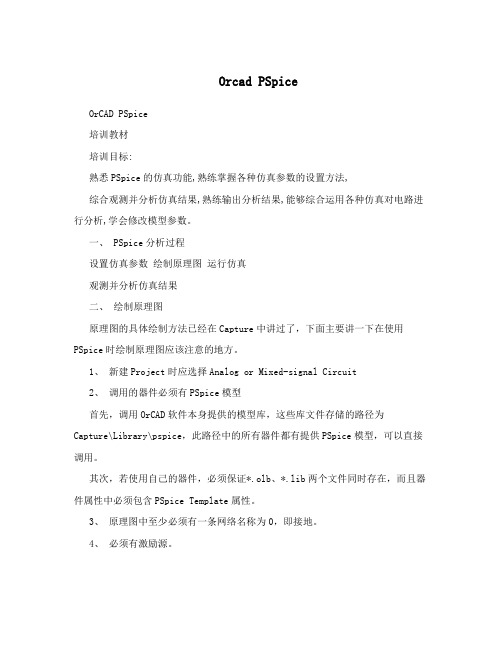
Orcad PSpiceOrCAD PSpice培训教材培训目标:熟悉PSpice的仿真功能,熟练掌握各种仿真参数的设置方法,综合观测并分析仿真结果,熟练输出分析结果,能够综合运用各种仿真对电路进行分析,学会修改模型参数。
一、 PSpice分析过程设置仿真参数绘制原理图运行仿真观测并分析仿真结果二、绘制原理图原理图的具体绘制方法已经在Capture中讲过了,下面主要讲一下在使用PSpice时绘制原理图应该注意的地方。
1、新建Project时应选择Analog or Mixed-signal Circuit2、调用的器件必须有PSpice模型首先,调用OrCAD软件本身提供的模型库,这些库文件存储的路径为Capture\Library\pspice,此路径中的所有器件都有提供PSpice模型,可以直接调用。
其次,若使用自己的器件,必须保证*.olb、*.lib两个文件同时存在,而且器件属性中必须包含PSpice Template属性。
3、原理图中至少必须有一条网络名称为0,即接地。
4、必须有激励源。
原理图中的端口符号并不具有电源特性,所有的激励源都存储在Source和SourceTM库中。
5、电源两端不允许短路,不允许仅由电源和电感组成回路,也不允许仅由电源和电容组成的割集。
解决方法:电容并联一个大电阻,电感串联一个小电阻。
6、最好不要使用负值电阻、电容和电感,因为他们容易引起不收敛。
三、仿真参数设置2PSpice能够仿真的类型在OrCAD PSpice中,可以分析的类型有以下8种,每一种分析类型的定义如下:直流分析:当电路中某一参数(称为自变量)在一定范围内变化时,对自变量的每一个取值,计算电路的直流偏置特性(称为输出变量)。
交流分析:作用是计算电路的交流小信号频率响应特性。
噪声分析:计算电路中各个器件对选定的输出点产生的噪声等效到选定的输入源(独立的电压或电流源)上。
即计算输入源上的等效输入噪声。
orcad pspice 仿真教程 1

ORCAD PSPICE
机辅分析的优点
•提高了设计质量 提高了设计质量 •设计效率高 设计周期短 设计效率高,设计周期短 设计效率高 •降低设计成本 降低设计成本 •充分发挥了设计人员的创造性 充分发挥了设计人员的创造性
常用电路仿真工具 常用电路仿真工具: PSPICE 仿真工具 SPICE:
100M的频率(10 Hz) 100M的频率(10-3 Hz)算术运算符Fra bibliotek逻辑运算符
~ | ^ &
+ - * / **
Pspice 的 运算表达式
关系运算符
== >= != > < <=
Pspice的函数 的函数
ABS(x) LOG(x) DB(x) SIN(x) TAN(x) |x| ln x 20lg|x| sin x tg x EXP(x) ex LOG10(x) log x PWR(x,y) |x|y COS(x) cos x ATAN(x) arctg x
*.max—电路板文件 *.tch—技术档文件 *.gbt—光绘文件 *.mnl—网络表文件 *.log *.lis—记录说明文件 *.tpl—板框文件 *.sf—策略档文件
Pspice 的库
1、*.olb-Capture专用的图形符号库。库内存放元器件 的几何图形。
2、*.lib-PSpice仿真库,利用Spice语言对Capture中的 图形符号进行功能定义与描述,可以编辑。
注意千(kilometer) 注意千(kilometer) 与兆(mega)的区别 与兆(mega)的区别
MEG=1E+6
MIL=25.4E-6
M=1E-3
OrCAD-PSPICE-仿真入门

印制版设计
(四)电路印制版电路版PCB板设计
一、快速穿越 Layout Plus
1. 生成Netlist 在Capture中的专案
管理视窗下(点File/项目名), 点击Tools>Creat Netlist…
印制版设计
生成Netlist
在Create Netlist 菜单栏下选Layout按下图选择,确定
放置集成块运放uA741
➢ 执行P1ace/Part命令 ➢ 在 “Libraries”列表框
中选择“OPAMP”库 ➢ 在 “Part”列表框中选
择“uA741” ➢ 单击“OK”
➢ 将集成块移至合适位置, 按鼠标左键
➢ 按ESC键或鼠标右键点 end mode以结束绘制 元器件状态
器件放置
➢ 也可以按下步骤放置uA741:
印制版设计
2、启动OrCAD/ Layout
选择“开始”→“程序”→“OrCAD Release 9.1”→“Layout”
印制版设计
3、 启动命令或按钮 4、 指定所要启用的板框档(*.tpl)或技术档(*.tch),查找范 围Orcad/Layout/Data 如下图,查找DEFAULT文件,打开
放置地符号
➢ 执行P1ace/Ground命令 ➢ 在 “Libraries”列表框中
选择“SOURCE” ➢ 在 “Symbol”列表框中选
择“ 0/SOURCE” ➢ 单击“OK” ➢ 将地符号0 地移至合适位
置,按鼠标左键
➢ 按ESC键或鼠标右键点 end mode以结束绘制元 器件状态
原理图绘制
器件封装调用
在Link Footprint to Component 栏内点OK,对于没有 定义的管脚封装图,出现MAXECO提示说明,确定
OrCAD-pspice使用说明
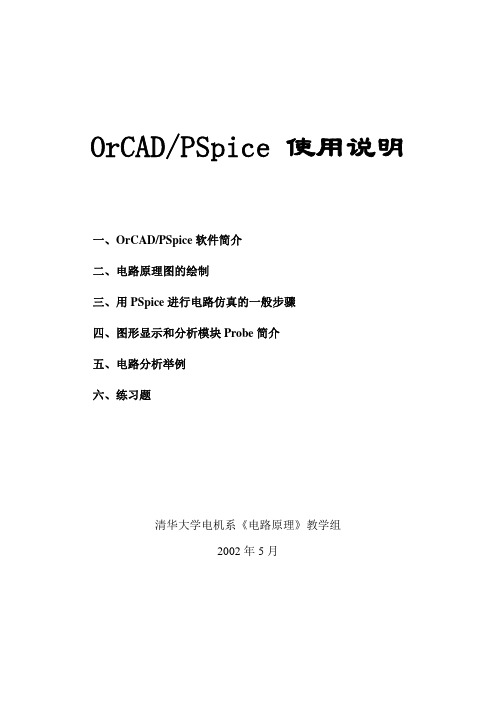
图6
结束放置可用快捷方式,即点击鼠标由键,出现图 7 所 示菜单。执行“End Mode”即结束放置。若元件需要旋转, 则选中要旋转的元件,执行图 7 中的“Rotate”命令,元件旋 转 90°,依次执行该命令可继续旋转。也可从 Capture 主菜单 中执行 Edit\Rotate。
(2) 放置 VCVS 和 CCVS:可从图 6 元件列表中分别选元 件 E 和 H。放置操作与放置电阻元件相同。
计算机辅助设计(Computer-Aided Design-CAD) 电子设计自动化(Electronic Design Automation-EDA) CAD 技术是一种通用技术,在各行各业均得到了广泛的应用。尤其是在电子行业中, 其应用不仅面广,而且发展迅速。在设计自动化(DA:Design Automation)方面更是取得 了突破性的进展。目前,在电子设计领域,设计技术正从 CAD 向 DA 过渡,一般统称为电 子设计自动化(EDA)。 OrCAD 公司是开发 EDA 技术的突出代表。OrCAD 开发的软件是一个完整的 EDA 系统, 其主要构成如图 1 所示。
下面以图直流电阻电路为例说明绘制方法:
4U2
2Ω
+I
+
3Ω 10V
12Ω U2
−
−
12Ω
+ 6I −
图5 (1) 放置电阻:由图 4 中选择执行 Place\Part,从 Labraries 中选中 ANALOG,再从显示 的元件列表中选择电阻元件 R,然后按 OK 按钮即可在 Schematic1 窗口中放置元件 R 了(见 图 6)。点击鼠标左键,一个电阻元件便放置完成,重复按鼠标左键可继续放置第 2 个,第 3 个,…,电阻元件。
OrCAD仿真与仿真模块库介绍

OrCAD仿真与仿真模块库介绍PSpice A/D9.1个别时候可能会出现异常现象,例如:某⼀步后,突然电路图的电源极性被⾃动改变了!造成直流电压和直流电流不正常,输出⽆波形。
所以应该趁正常的时候做好备份是明智的。
PSpice A/D9.1没有提供变压器仿真,但是可以⽤⼀个磁芯和3只电感来模拟。
PSpice A/D9.2提供了变压器仿真库模块。
默认环境温度是27℃。
电阻的单位是:(Ω)(默认),K(Ω),MEG(MΩ);允许使⽤4R7、4K7的标注⽅法;但是,0.1Ω不能标成容易混淆的R1,也不⽀持4M7或4MEG7的⽤法电容的单位是:p ,n(千p),u (微法) <没有默认单位,否则可能不正常!>电感的单位是:uH,mH,H频率的单位是:Hz(默认),K(Hz),MEG(Hz),G(Hz)电平的单位是:uV,mV,V(默认)时间的单位是:nS,uS,mS,S零件的任何数值不能为“0”。
不允许电解电容器背对背连接。
允许电阻数值后⾯加/3W,电容后⾯加/50或/50V等标⽰。
*.DSN是设计管理⽂件;*.opj是电路图⽂件;(这两个⽂件是最重要的源⽂件) *.olb是电路图库⽂件;*.net是⽹络表⽂件;*.ALS是与⽹络表同时⽣成的⽂件;频响曲线不能确定最⼤输出幅度,因为它可以随输⼊信号⽆限制的增加,甚⾄远远超过电源电压!这是Pspice9.1的bug。
⽤点频看波形,可以确定最⼤正弦输出电平,亦即限幅电平,可以看出:当输出接近电源幅度时,波形就限幅了。
在仿真刚开始的时候,Netlist会检查电路是否合乎要求,它不允许三极管管脚悬空。
PSpice9.1只能在瞬态⽅式的正弦信号对⼆极管钳位仿真,对交流信号的频响⽅式⽆效。
电流探头只能放在各零件的红脚连接点上,⽽不能放到连接线上。
电压探头则全可以。
电位差探头,应该成对放置,先放的是正电位,后放的是负电位。
要仿真,必须使⽤Pspice下的库模块,⽽不能⽤⼀般的库模块,先画仿真的电路图:1.进⼊OrCAD Capture CIS窗⼝;2.点击菜单的File---New---Project,出New Project窗⼝,在“Name”空⽩栏中填⼊欲⽤的电路图名,在“Create New Project Using”窗⼝选中“Analog or Mixed A/D”,在“Location”空⽩栏填⼊或通过“Browse”,确定存放设计⽂件的⽂件夹。
- 1、下载文档前请自行甄别文档内容的完整性,平台不提供额外的编辑、内容补充、找答案等附加服务。
- 2、"仅部分预览"的文档,不可在线预览部分如存在完整性等问题,可反馈申请退款(可完整预览的文档不适用该条件!)。
- 3、如文档侵犯您的权益,请联系客服反馈,我们会尽快为您处理(人工客服工作时间:9:00-18:30)。
运行Pspice的基本步骤 运行Pspice的基本步骤
A. B. o o o
启动 OrCAD Capture 新建一个工程(File>New >Project …), 设置工程的类型为: Analog or Mixed-signal Circuit 为这个工程 起一个名字 选择设计项 目的存储位置
PSpice 瞬态分析
运行仿真程序后放置电压探针在观测点可以观察其时 域波形,例子中的波形为:
请看演示…...
可以在PSpice环境中对时域 的波形进行快速傅里叶分 析(FFT点击FFT快捷按钮) FFT后的频域图波形如图:
PSpice 瞬态分析中的信号源
瞬态分析中常用的激励源 1,脉冲波 VPULSE,IPULSE 2 2,正弦波 VSIN,ISIN VSIN ISIN 3,指数波VEXP,IEXP 4,分段线形波 VPWL,IPWL(piece-wise liner) 5,周期的折线波VPWL_ENH,IPWL_ENH 6,单频调频波VSFFM,ISFFM
Pspice 中的分析类型
一,基本分析类型
直流分析(DC Sweep) DC 交流与噪声分析(AC Sweep/Noise) 瞬态分析,即时域分析 Time Domain(Transient) 直流工作点分析(直流偏置分析Bias Analysis)
Pspice 中的基本分析方法
二,高级分析类型
y = e
t /τ
例子:以VEXP为例 设置V1=0V,V2=2V, TD1=1us, TC1=0.2us, TD2=5us, TC2=0.5us 波形为:
PSpice 瞬态分析中的信号源
分段线形波 VPWL,IPWL中属性的设定
属 名 性 T1 V1 T2 V2 T3 V3 … Tn Vn 代 的 思 表 意 第 个 点 时 一 样 的 间 第 个 点 取 一 样 的 值 第 个 点 时 二 样 的 间 第 个 点 取 二 样 的 值 第 个 点 时 三 样 的 间 第 个 点 取 三 样 的 值 … … … 第n 个 点 时 样 的 间 第n 个 点 取 样 的 值 默 单 认 位 S V 或A S V 或A S V 或A … S V 或A
PSpice 交流分析
具体操作步骤如下:
1.绘制电路图(注意元件的来源) 2.建立新的仿真文件 或者编辑旧的仿真文件 3.设置分析类型 为AC SWEEP/NOISE 4.设置中选择General Settings 5. 5.扫描类型设置为以十为底 的对数 起始频率设为 1Hz 结束频率设为 1MEGHz 每单位取样点数设为 10 6.先不选用噪声分析
PSpice 交流分析
针对电路中交流电流或交流电压的变动(幅度, 针对电路中交流电流或交流电压的变动(幅度, 频率,相位) 频率,相位)而做出的分析 例子: 例子 R2和C1构成了低通滤 波器,改变交流信号源 的频率可以观察RC回路 的滤波特性.
source 库的VAC
其它元件来自analog 库
第二讲,OR第二讲,OR-CAD 之PSPICE A/D 数模混合仿真模块
培训主题:OrCAD PSpice A/D 编写:张萌 orcad@
Pspice A/D 的主要功能
1.可以进行电路的数模混合仿真 ,对电路进行 有效适当的分析. 2.可以根据用户的需要建立自己的仿真模块, 提供行为描述模块,允许对电路进行行为描述. Pspice A/D在整套软件中的位置
添加文本 X轴取对数坐标 FFT变换 Y轴取对数坐标 添加观测信号 添加复合观测信号 定位光标在下一个波峰 定位光标在下一个波谷
显示采样点 启动光标 标 定 位 光 光 标 标 在 位 下 一 个 采 标 样 点
定位光标在最小值 定位光标在最大值
定位光标在下一个数字转折点 定位光标在下一个斜率最大值 定位光标在上一个数字转折点
PSpice 瞬态分析
电路的瞬态分析即电路的时域响应
1.可以在给定激励信号的情况下求电路输出的 时间响应,延迟特性; 2.可以在没有任何激励信号的情况下求振荡波 形,振荡周期.
瞬态分析是运用最多,最复杂的分析, 也是消耗计算机资源最多的分析. 瞬态分析的关键在于设置合理的激励源, 采样点数和观察时间.
PSpice 瞬态分析
例子:低通滤波电路 例子
在V1的属性编辑中 设置 Voff=0v,(直流偏置) Vampl=5V,(交流信号幅值) Freq=100KHz source 库的VSIN
V1为激励源,型号为VSIN(电压型正弦波)
PSpice 瞬态分析
具体操作步骤如下:
1.绘制电路图,并且设置V1的参数 2.建立新的仿真文件或者编辑旧的仿真文件 3.分析类型选择 Time Domain(Transient) 4.具体分析类型选择 General Settings 5.运行时间设为50 us 6.数据开始采集时间 设为 0 7.最大采集时间间隔用 系统默认值(不填写)
PSpice 瞬态分析中的信号源
脉冲波 VPULSE,IPULSE中属性的设定
例子:以VPULSE为例 设置V1=0,V2=2V,TD=2ms, TR=1ms, TF=2ms,PW=4ms, PER=10ms; 则VPULSE的波形为:
PSpice 瞬态分析中的信号源
正弦波 VSIN,ISIN中属性的设定
例子: 例子: 以VPWL_ENH为例 TSF=1us, VSF=1V; FIRST NPAIRS=(0,-5) SECOND NPAIRS=(1,5) THIRD NPAIRS=(2,-5) REPEAT VALUE=2
PSpice 瞬态分析中的信号源
单频调频波 VSFFM,ISFFM中属性的设定
编写VHDL 编写 (EXPRESS) ) 绘制电路图 (CAPTURE) ) 进行电路混合仿真 (PSPICE A/D) ) 设计电路板 (LAYOUT) )
VHDL仿真 仿真 (EXPRESS) )
运用 PSpice 的基本条件
1.待仿真的元器件模型必须是PSpice的仿 真模型 2.电路中应该含有激励源,并且符合相应 的电路特性分析类型的要求 3.必须设置好合适的电路特性分析类型
请看演示…. ...
PSpice 直流分析
针对电路中直流电流或直流电压的变动而做出 的分析 例子: 例子
D1是一个稳压二极管,可以 采用直流分析的方法,使电 压V1在一定范围内改变,同 时观察D1上电压的变化,从 而观察D1的稳压特性.
source 库的VDC Analog 库பைடு நூலகம்R diode库的IN5225
请看演示…….
PSpice 交流分析
运行仿真程序,放置电压探针在out端(或者在 Probe 演示窗口中加入V(out)波形 ) 仿真结果如下:
PSpice 中的噪声分析
噪声分析是针对电路中固有噪声( 噪声分析是针对电路中固有噪声(如电阻和半导体的工作 是针对电路中固有噪声 噪声)所做的分析, 噪声)所做的分析,它的计算结果时所求节点相对于输入 独立源的等效噪声. 独立源的等效噪声. 伴随AC交流分析而进行 所涉及的噪声种类:
分段线形波通过设定的 样点值, 样点值,采用插值的方 法勾画出整个脉冲 例子:以VPWL为例 设置 T1=0,V1=0V; T2=2us,V2=1V; T3=3us,V3=4V; T4=6us,V2=0V;
PSpice 瞬态分析中的信号源
周期性折线波 VPWL_ENH,IPWL_ENH中属性的设定
以上设置把电压源 V1设置为直流电压扫描变量, 设置为直流电压扫描变量, 扫描值从0V到5V,每次递增1V 请看演示……
PSpice 直流分析
运行仿真程序后放置电压探针在D1的K脚(或 者在PSpice的环境中选择菜单Trace>Add Trace 选择V(D1:K) ) 仿真的结果如下:
PSpice A/D 界面
采用如下步骤,可实现上述想法:
1.绘制电路图(注意元件的来源) 2.建立新的仿真文件 或者编辑旧的仿真文件 3.选择分析类型:DC SWEEP 4.设置中选择Primary Sweep 5.设置扫描变量为电压源,本 例中电压源的名字为V1 6.设置扫描类型为线性 开始为 0V 结束为 5V 增量为 1V 7.确定,点击 运行仿真 程序,系统将自动调用 PSpice A/D
PSpice 中的噪声分析
V(INOISE)和V(ONOISE) (菜单 Trace>Add Trace…或 快捷 或 键 ) INOISE 即INPUT NOISE ONOISE 即OUTPUT NOISE 噪声的计算方法: 输出节点的总噪声除 以相对输入激励源的 电路的总增益
5.确定后,运行仿真.在PSpice A/D窗口中加入波形
属性名 VOFF 或IOFF V AMPL或IAMPL FC MOD FM 代表的 意思 直流偏 移量 振幅 载波频 率 调制指 数 调制信 号频 率 默认单 位 V 或A V 或A Hz 无 Hz
热噪声: 电子的无序运动引起 散弹噪声:单位时间通过PN结的载流子数目变化造成 闪烁噪声: 能量主要集中在低频段,由于生产工艺的缺陷而引起
等效噪声:将整个电路中的噪声源都集中折算到选定的独 立源处,然后计算在等效的噪声源的激励下,所求节点处 产生的噪声. PSpice可以分析每个频率点上指定节点的等效输出噪声电 压和指定输入端的等效输入噪声电压.噪声电压的单位是 V 或 A Hz ,即把噪声电平对噪声带宽的均方根进行归 Hz 一化
属 名 性 TSF VSF 或ISF FIRST NP AIRS SECOND NP AIRS THIRD NP AIRS REPEA V T ALUE 代 的 思 表 意 时 基 值 间 准 电 或 流 准 压 电 基 值 第 个 折 的 标 一 转 点 坐 对 第 个 折 的 标 二 转 点 坐 对 第 个 折 的 标 三 转 点 坐 对 重 次 复 数 默 单 认 位 S V 或A (TSF ,ISF) (TSF ,ISF) (TSF ,ISF) 次 数
